Kesalahan Pembaruan Windows “Kesalahan Database Pembaruan Windows Potensial terdeteksi” diperbaiki
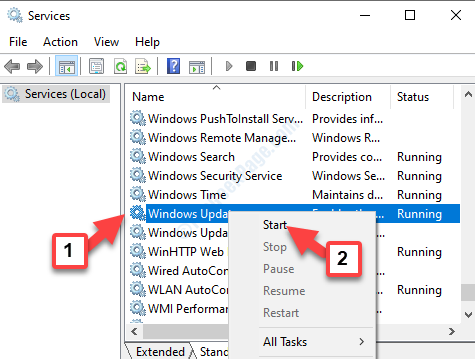
- 2706
- 129
- Darryl Ritchie
Pembaruan Windows adalah layanan yang membantu menjaga OS jendela Anda tetap terkini dengan fitur terbaru, tambalan keamanan, perbaikan bug, driver terbaru, dan banyak lagi. Layanan ini telah tersedia untuk semua OS Windows sejak Windows 98. Tidak ada persyaratan khusus untuk itu. Yang Anda butuhkan hanyalah sistem operasi fungsional dan konektivitas jaringan untuk mengunduh dan menginstal aplikasi.
Namun, pembaruan Windows hadir dengan serangkaian masalahnya. Ini sering dipengaruhi oleh bug dan dapat meningkatkan kesalahan acak, mencegah Anda untuk melanjutkan dengan unduhan dan instalasi. Jika dibiarkan tanpa pengawasan, pembaruan tidak akan pernah selesai dan sistem Anda dapat mulai menghadapi kelambatan dan dan bahkan rusak. Oleh karena itu, penting untuk memperbaiki kesalahan atau masalah.
Misalnya, Anda mungkin sering menemukan kesalahan pembaruan windows ini, “Kesalahan database pembaruan windows potensial terdeteksi“. Kesalahan ini muncul saat menggunakan pemecah masalah pembaruan Windows untuk file sistem yang rusak, atau ketika pembaruan Windows tidak dapat terhubung ke folder Windows di drive C. Meskipun tidak ada penyebab lain yang diketahui untuk kesalahan ini, hal yang baik adalah, itu bisa diperbaiki.
Mari kita lihat caranya.
Solusi: Dengan menonaktifkan dan mengaktifkan layanan pembaruan windows
Langkah 1: Pergi ke Awal Tombol di desktop Anda dan ketik Jasa di bidang pencarian.
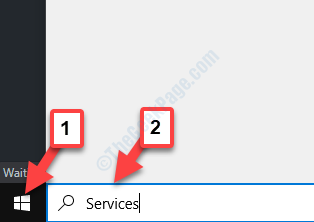
Langkah 2: Klik kiri pada hasil untuk membuka Manajer Pelayanan jendela.
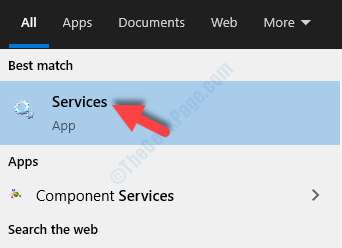
Langkah 3: Dalam Jasa jendela, pergi ke sisi kanan dan cari pembaruan Windows dalam daftar.
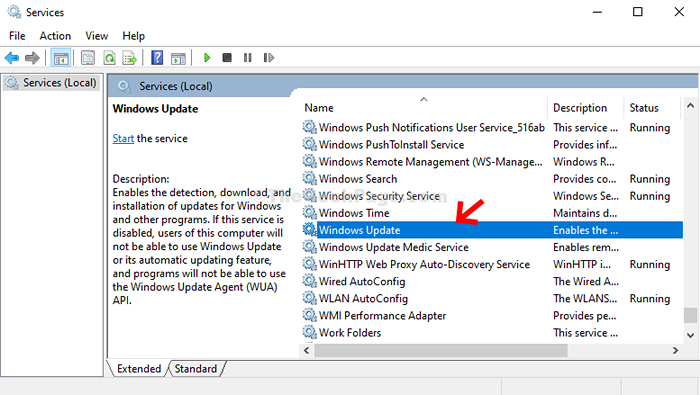
Langkah 4: Klik kanan pembaruan Windows dan pilih Berhenti Dari menu klik kanan.
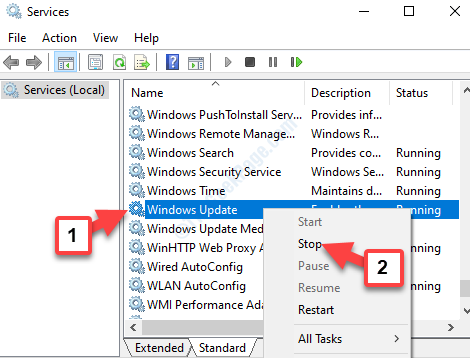
Langkah 5: Sekarang tekan Menang + e kunci bersama di keyboard Anda untuk membuka File Explorer.
Langkah 6: Sekarang, di sisi kiri File Explorer jendela, temukan PC ini dan klik kiri di atasnya.
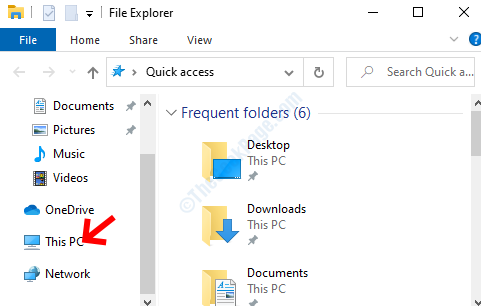
Langkah 7: Selanjutnya, pergi ke sisi kanan File Explorer jendela, gulir ke bawah dan temukan C menyetir (Disk lokal (c :)). Klik dua kali untuk membukanya.
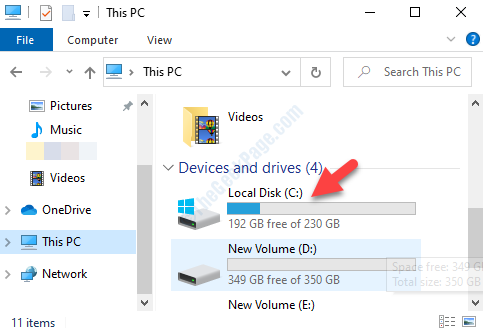
Langkah 8: Sekarang, ikuti jalur di bawah ini untuk mencapai Penyimpanan data map:
C: \ windows \ softwaredistribution \ datastore
Langkah 9: Setelah Anda mencapai Penyimpanan data Folder, tekan Ctrl + a kunci bersama di keyboard Anda untuk memilih semua file di dalamnya dan tekan Menghapus tombol.
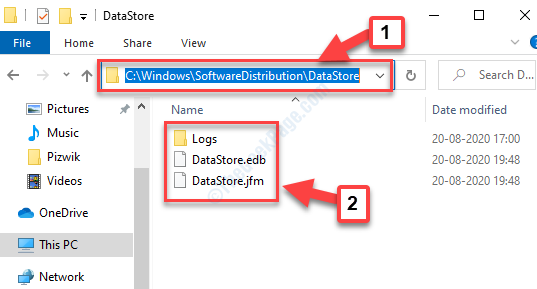
Langkah 10: Sekarang, keluar File Explorer, dan kembali ke Manajer Layanan jendela. Pergi ke pembaruan Windows layanan lagi, klik kanan dan kali ini pilih Awal Tombol untuk memulai layanan kembali.
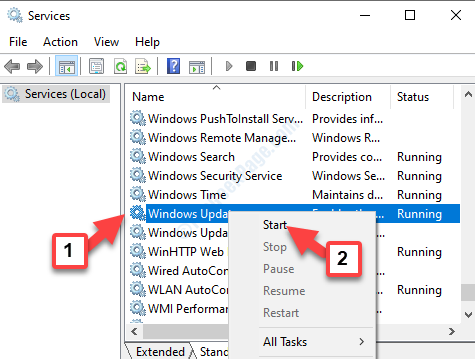
Itu saja. Layanan Pembaruan Windows Anda sedang dicadangkan dan berjalan dan Anda sekarang dapat terus mengunduh dan menginstal pembaruan tanpa kesalahan yang muncul.
- « Aplikasi Microsoft Store Tidak Memperbarui Secara Otomatis di Windows 10 /11 Fix
- Cara memperbaiki kesalahan 0x3a98 di windows 10 »

